Avinstallera filen node.js för att åtgärda problemet
- Node.exe-filen tillhandahåller en lämplig miljö för att köra Node.js-program på Windows PC.
- Cyberbrottslingar lurar ofta användare genom att namnge skadliga filer efter denna körbara fil.
- Du kan avinstallera de relaterade programmen för att lösa problemet.
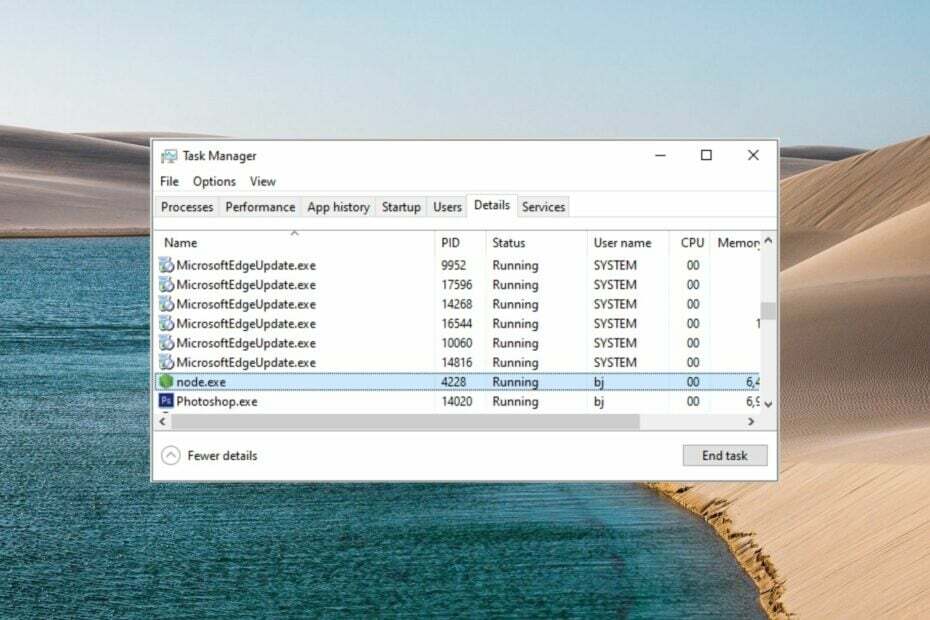
XINSTALLERA GENOM ATT KLICKA PÅ LADDA FILEN
- Ladda ner Fortect och installera det på din PC.
- Starta verktygets skanningsprocess för att leta efter korrupta filer som är källan till ditt problem.
- Högerklicka på Starta reparation så att verktyget kunde starta fixeringsalgoritmen.
- Fortect har laddats ner av 0 läsare denna månad.
Node.exe är en nedladdningsbar binär körbar fil utvecklad av Joynet, Inc som innehåller alla nödvändiga filer som krävs för att köra Node.js-applikationer på Windows PC. Denna exe-fil är ansvarig för att kontrollera de viktiga funktionerna i en applikation, inklusive filsynkronisering och input-output-uppgifter såsom diskåtkomst.
Node.exe-filen körs ständigt i bakgrunden och tillhandahåller en miljö för att skapa dynamiska webbappar och andra program på serversidan.
Varför ska jag ta bort filen node.exe?
Generellt är node.exe en säker körbar fil. Men många Windows-användare har ett konstant klagomål på att processen kontinuerligt körs i bakgrunden trots att den relaterade applikationen inte körs för tillfället.
Detta resulterar i hög CPU-användning utan anledning, vilket orsakar prestandaproblem och PC-avmattning. Den oönskade belastningen på CPU-resultaten hindrar ofta de andra processerna från att köras och resulterar ibland även i en systemkrasch.
Bortsett från detta finns det också stora chanser att en trojan eller ett virus kan maskera sig som en äkta node.exe-fil som orsakar en rad fel. Några av dem är följande:
- Node.exe programfel
- Node.exe är inte ett Win32-program
- Kan inte hitta node.exe
- Node.exe kan inte hittas
- Node.exe stötte på ett problem och kommer att stängas
- Fel vid start av programmet: node.exe
- Node.exe fungerar inte
- Node.exe: appsökvägen är felaktig
Hur kontrollerar jag om node.exe är ett virus?
Den legit node.exe-filen finns i C:\Program Files (x86)-platsen och ibland i någon annan undermapp av C:\. Några av dess legitima instanser är följande:
- C:\Program Files (x86)\Adobe\Adobe Creative Cloud\CCLibrary\libs\
- C:\Program Files (x86)\Adobe\Adobe Creative Cloud\CCXProcess\libs\
Ett enkelt sätt att kontrollera äktheten av den körbara filen är att verifiera dess digitala signatur.
- Använd Windows + E genväg för att starta Utforskaren och navigera till node.exe-filplatsen som nämns ovan.
- Högerklicka node.exe och välj Egenskaper från snabbmenyn.
- Få tillgång till Digitala signaturer fliken i Egenskaper fönster och kontrollera om Microsoft Corporation är namnet på undertecknaren.
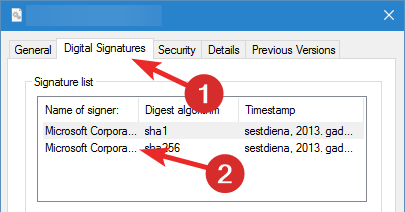
Experttips:
SPONSRAD
Vissa PC-problem är svåra att ta itu med, särskilt när det kommer till saknade eller skadade systemfiler och arkiv i din Windows.
Se till att använda ett dedikerat verktyg, som t.ex Fortect, som kommer att skanna och ersätta dina trasiga filer med deras nya versioner från dess arkiv.
Å andra sidan, om sektionen Name of Signer i node.exe-processen läser Kan inte verifieras, finns det en stor chans att den körbara filen är ett virus eller en trojan.
Hur fixar jag fel med node.exe-filen?
Vi rekommenderar att du provar dessa lösningar innan du går vidare till lösningarna nedan.
- Avinstallera de nyligen installerade programmen för att förhindra störningar.
- Sök i File Explorer (Ctrl + E) för view.exe-instanser som inte finns i System32-mappen och ta bort dem.
- Se till att operativsystemet är uppdaterat.
- Kör en antivirusskanning förebyggande för att se om den upptäcker någon infektion.
Om du fortfarande har problem, utför följande metoder.
1. Avsluta tillfälligt node.exe
- Högerklicka på Windows ikonen och välj Aktivitetshanteraren alternativ från Snabblänkar sektion.
- Leta efter och högerklicka på filen node.exe i Processer fliken och välj Avsluta uppgiften alternativ från snabbmenyn.
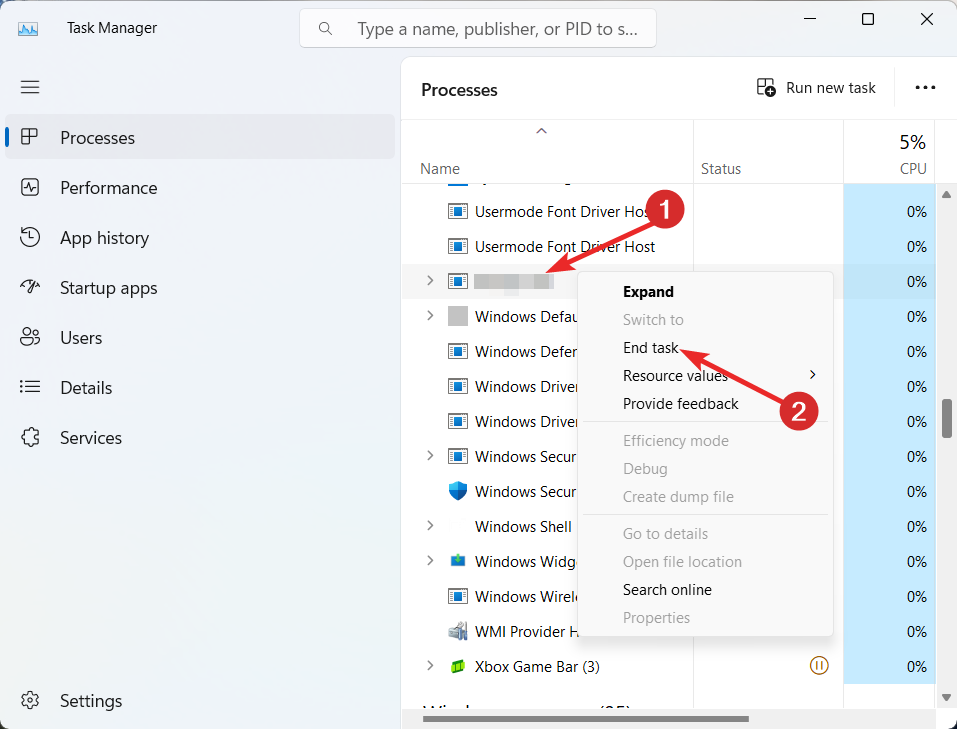
Om filen node.exe förbrukar för mycket CPU vilket gör att systemet fryser, kommer de upptagna resurserna att lösas om du avslutar bakgrundsuppgiften och problemet bör lösas tillfälligt.
2. Inaktivera starttjänsten
- Ta upp Aktivitetshanteraren använda Flytta + Ctrl + Esc genväg.
- Byt till Börja fliken i aktivitetshanterarens fönster.
- Högerklicka Adobe Updater Startup Utility och välj Inaktivera alternativ från snabbmenyn.
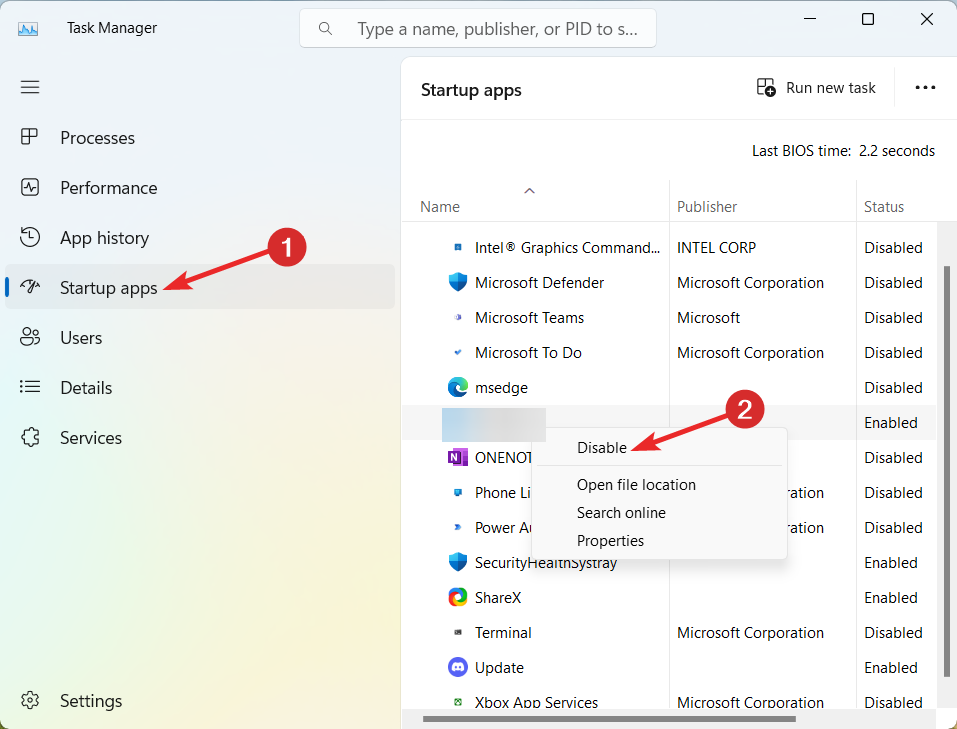
- Stäng nu Aktivitetshanteraren och tjänsten node.exe kommer inte att starta automatiskt i bakgrunden vid omstart av systemet.
Eftersom Node.exe används av flera Adobe-appar, till exempel Photoshop CC Suite, kan du inaktivera andra Adobe-relaterade startprocesser för att förhindra att node.exe körs automatiskt i bakgrunden.
3. Avinstallera Node.js
- Avsluta Node.js app på din Windows-dator.
- tryck på Windows tangent, skriv in kontrollpanel i sökfältet högst upp och välj relevanta sökresultat.
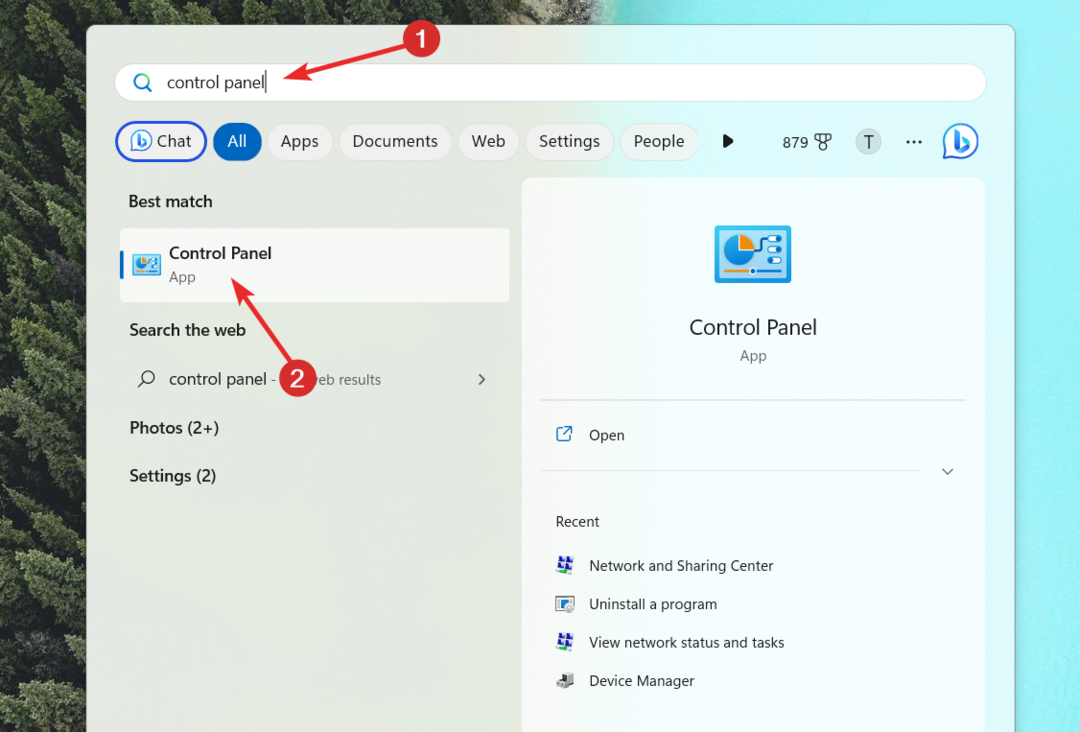
- Välj Kategori alternativet i Visa efter rullgardinsmenyn, som finns uppe till höger, och välj Avinstallera ett program alternativ.
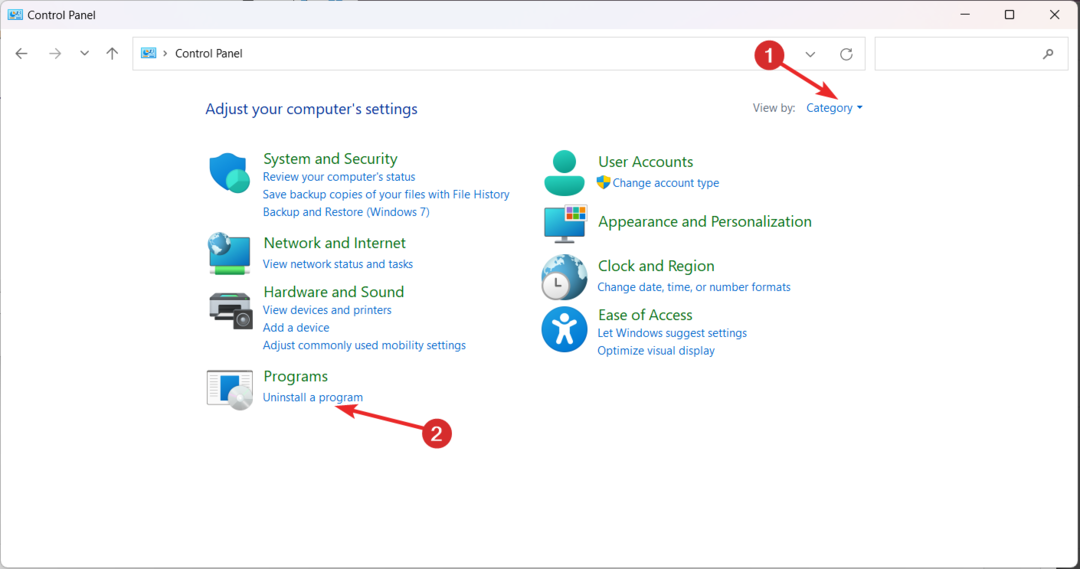
- Rulla ned och välj Node.js under listan över appar och klicka på Avinstallera alternativ på toppen.
- Följ nu instruktionerna på skärmen för att avinstallera programmet.
- Vänta tålmodigt tills programmet har avinstallerats helt från din PC. Efter detta, starta om datorn och se om problemen som orsakats av filen node.exe är lösta.
Det finns chanser att den envisa node.exe-filen fortfarande lurar efter att node.js-programmet har avinstallerats. I ett sådant scenario skulle vi rekommendera a ren installation av Windows vilket kommer att radera de skadliga filerna.
Om du behöver ytterligare hjälp, kontakta oss gärna i kommentarsfältet.
Har du fortfarande problem?
SPONSRAD
Om förslagen ovan inte har löst ditt problem kan din dator uppleva allvarligare Windows-problem. Vi föreslår att du väljer en allt-i-ett-lösning som Fortect för att lösa problem effektivt. Efter installationen klickar du bara på Visa&fix och tryck sedan på Starta reparation.


